9 Perakam Skrin Mac Teratas - Cara Rakam Skrin pada Mac dengan Bunyi
9 alat rakaman skrin berbeza untuk merakam skrin pada Mac dengan bunyi, anda boleh mencari penyelesaian terbina dalam seperti QuickTime Player, aplikasi desktop seperti Perakam Skrin AnyRec atau OBS, alatan Oneline dengan bunyi sistem seperti Perakam Skrin Dalam Talian Percuma AnyRec, Aplikasi Skrin, Tangkapan Skrin , atau alat penyemak imbas dengan sambungan audio seperti Pelancar Screencast-O-Matic, Screencastify, Perakam Skrin.
Muat Turun Selamat
Muat Turun Selamat
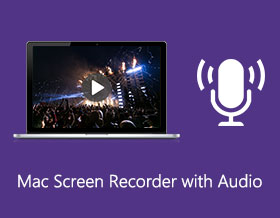
Untuk pengguna macOS Monterey/Mojave/Catalina/Big Sur dan ke atas, anda boleh mendapatkan terbina dalam Tangkapan skrin apl untuk merakam skrin pada Mac dengan audio. Hanya tahan dan tekan Perintah, Beralih, dan 5 kekunci pada masa yang sama pada kata kunci untuk mengakses perakam skrin Mac percuma dengan audio. Kemudian, anda boleh merakam keseluruhan skrin atau bahagian yang dipilih pada Mac dengan audio mikrofon.
Walau bagaimanapun, tiada pilihan membenarkan pengguna menyaring rekod Mac dengan audio dalaman secara langsung. Jika anda ingin merakam video skrin Mac dengan audio dalaman dan suara mikrofon pada masa yang sama, apl Mac Screenshots tidak sesuai untuk anda. Jangan risau tentang itu. Di sini anda boleh mendapatkan 9 perakam skrin MacBook teratas yang sangat disyorkan dengan sokongan audio dalaman. Anda boleh merakam video skrin dengan audio dalaman pada Mac dengan mana-mana alat yang dinyatakan di bawah.
| Perakam Skrin Mac | Rakam skrin dengan audio dalaman | Rakam skrin dengan suara mikrofon | Optimumkan rakaman audio | Rakam kamera web | Ambil tangkapan skrin |
|---|---|---|---|---|---|
| AnyRec Screen Recorder | √ | √ | √ | √ | √ |
| Pemain QuickTime | √ (memerlukan Soundflower/Blackhole) | √ | x | √ | x |
| OBS | √ | √ | x | √ | √ |
| Perakam Skrin Dalam Talian Percuma AnyRec | √ | √ | x | √ | x |
| Aplikasi skrin | x | √ | x | √ | x |
| Tangkapan skrin | √ | √ | x | √ | x |
| Siaran skrin-O-Matic | x | √ | x | √ | x |
| Screencastify | x | √ | x | √ | x |
| Perakam Skrin | √ | √ | x | √ | x |
Muat Turun Selamat
Muat Turun Selamat
Senarai Panduan
3 Perakam Skrin Mac Desktop Terbaik dengan Audio 3 Perakam Skrin Dalam Talian Teratas dengan Audio 3 Perakam Skrin Penyemak Imbas Teratas dengan Sambungan Audio Cara Merakam Skrin pada Mac dengan Audio Dalaman Soalan Lazim Perakam Skrin Mac dengan Audio3 Perakam Skrin Mac Desktop Terbaik dengan Audio Dalaman
Teratas 1: Perakam Skrin AnyRec
AnyRec Screen Recorder mampu merakam skrin Mac dengan bunyi sistem dan suara mikrofon pada masa yang sama. Semua sumber audio boleh ditangkap bersama dengan rakaman video skrin. Anda boleh merakam skrin pada Mac dengan alih suara dan audio komputer dengan lancar.
Berbanding perakam skrin Mac biasa dengan perisian audio, Perakam Skrin AnyRec menambah baik fungsi rakaman audio. Ia boleh mengurangkan bunyi latar belakang dan menjadikan suara anda lebih jelas daripada sebelumnya. Contohnya, anda boleh merakam audio dan ulasan permainan tanpa bunyi latar belakang. Program ini boleh merebut trek audio asal dan mengoptimumkan alih suara dengan bijak. Anda boleh mendapatkan kualiti rakaman video dan audio skrin yang lebih baik di sini.

Rakam skrin Mac dengan audio dalaman dan audio luaran secara fleksibel.
Tukar sumber audio, campurkan kelantangan dan semak bunyi semasa merakam skrin Mac dengan audio dalaman.
Perkuatkan audio yang lemah, kurangkan bunyi audio dan hentikan gema audio semasa merakam skrin Mac dengan audio luaran.
Rakam skrin Mac dengan audio dan kamera web pada masa yang sama.
Tambahkan kesan lukisan masa nyata, tetapkan rakaman berjadual, potong klip yang tidak diingini dan buat perubahan lain pada fail rakaman.
Bekerja dengan Mac OS X 10.10/11/12/13/14/15 atau lebih baru (termasuk MacOS Monterey).
Muat Turun Selamat
Muat Turun Selamat
2 Teratas: Pemain QuickTime
QuickTime Player ialah perakam skrin terbina dalam untuk Mac. Anda boleh membuat rakaman skrin, rakaman audio dan rakaman kamera web pada Mac. Walau bagaimanapun, tiada video skrin Mac langsung dengan sokongan audio dalaman.
Anda perlu memasang Bunga bunyi untuk merakam audio dalaman pada Mac. Dayakan Bunga bunyi 2ch dan mikrofon terbina dalam dalam Audio MIDI setup dulu. Atau anda boleh memasang Lubang hitam untuk mendapatkan pemacu audio maya. Jika tidak, tiada pilihan rakaman audio dalaman Mac. Jika anda ingin merakam aktiviti skrin dengan cepat, Rakaman skrin QuickTime dengan audio juga merupakan pilihan yang baik.
Kebaikan
1. QuickTime Player ialah perisian percuma perakam skrin Mac lalai. Tidak perlu memuat turun atau mendaftar.
2. Rakam skrin penuh atau mana-mana bahagian skrin Mac dengan audio.
Keburukan
1. Perlu memasang Soundflower atau BlackHole untuk merakam skrin dengan audio dalaman pada Mac.
2. Kekurangan alat penyuntingan dan anotasi lanjutan.
3. Tiada sokongan format output MP4. Anda perlu tukar QuickTime MOV kepada MP4 pada Mac secara manual.

3 Teratas: OBS
Untuk pengguna lanjutan, OBS Studio untuk Mac juga merupakan perakam skrin Mac yang baik dengan audio. Anda boleh memperibadikan rakaman video dan audio skrin berdasarkan keperluan anda. Yang boleh disesuaikan Tetapan rakaman OBS dan pemalam OBS boleh memenuhi permintaan anda. Selain itu, OBS Studio juga bagus dalam penstriman langsung. Anda boleh mendapatkan rakaman dan penstriman video dan audio masa nyata pada Mac.
Kebaikan
1. Sesuaikan fungsi rakaman dengan API OBS yang berkuasa.
2. Rakam dan siarkan video skrin dengan audio dalaman dan bunyi luaran pada Mac.
Keburukan
1. Antara muka OBS terlalu rumit untuk pemula.
2. Memerlukan banyak CPU dan memori.
3 Perakam Skrin Dalam Talian Terbaik dengan Bunyi Sistem
Teratas 1: Perakam Skrin Dalam Talian Percuma AnyRec
Perakam Skrin Dalam Talian Percuma AnyRec ialah perakam skrin percuma 100% dengan audio dalaman untuk Mac. Anda boleh merakam skrin dan audio pada masa yang sama pada Mac, termasuk bunyi komputer Mac dan suara mikrofon. Tiada had masa maksimum atau tera air. Oleh itu, anda boleh menangkap skrin MacBook dengan audio tanpa had.
Kebaikan
1. Video tangkapan skrin pada Mac dengan skrin penuh, tetingkap atau kawasan yang dipilih.
2. Tiada had masa maksimum untuk rakaman skrin Mac dengan bunyi.
3. Tiada tera air untuk keseluruhan rakaman skrin video dengan audio.
Keburukan
1. Perakam skrin Mac percuma dengan audio boleh menyimpan fail rakaman ke dalam format MP4 dan WMV sahaja.
2. Fungsi tangkapan skrin tidak tersedia. Semak bagaimana untuk mengambil tangkapan skrin menatal pada Mac tutorial di sini.

2 Teratas: Screenapp
Screenapp ialah perakam skrin dalam talian percuma yang mudah untuk pengguna Mac. Awak boleh rakam skrin kamera web dan skrin pelayar pada masa yang sama. Ia disokong untuk memilih sumber rakaman audio daripada pelayar web atau mikrofon luaran. Walau bagaimanapun, anda tidak boleh merakam audio penstriman dan alih suara pada masa yang sama dengan Screenapp.
Kebaikan
1. Dapatkan rakaman video skrin segera dan kamera web pada Mac tanpa muat turun atau sambungan.
2. Rekod skrin pada Mac dengan audio penyemak imbas dan audio mikrofon secara terpilih.
Keburukan
1. Tidak boleh merakam skrin dengan bunyi komputer Mac.
2. Bunyi pelayar dan suara mikrofon tidak boleh ditangkap serentak.
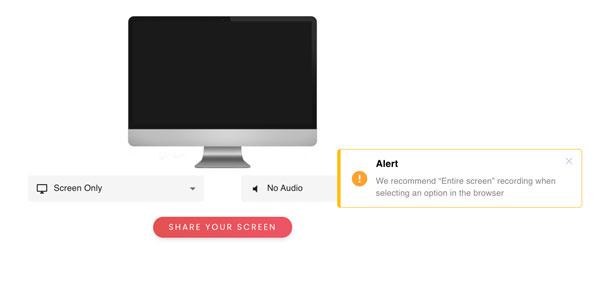
3 Teratas: Tangkapan Skrin
Tangkapan Skrin membolehkan pengguna menangkap skrin desktop, aktiviti penyemak imbas dan kamera web dengan bunyi pada Mac secara percuma. Anda boleh menggunakan perakam skrin Mac dengan audio percuma di Google Chrome, Mozilla Firefox, Microsoft Edge dan Opera.
Kebaikan
1. Rakam video skrin Mac dengan wajah anda secara percuma dalam talian.
2. Tangkap bunyi sistem dalaman dan audio mikrofon semasa merakam video skrin Mac.
Keburukan
1. Perakam skrin dengan versi percuma audio mengandungi tera air.
2. Perlu memuat turun Screen Capture untuk versi desktop Mac untuk mendapatkan lebih banyak format output.
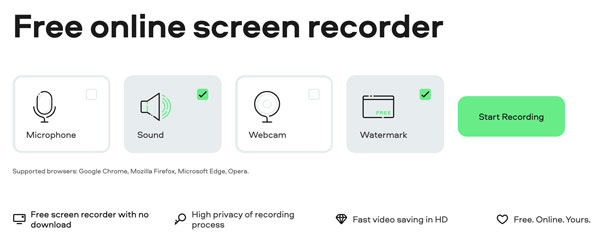
3 Perakam Skrin Penyemak Imbas Teratas dengan Sambungan Audio
Teratas 1: Pelancar Screencast-O-Matic
Siaran skrin-O-Matic menyediakan perakam skrin percuma dan lanjutan untuk Mac, Windows, iOS, Android dan Chromebook. Bagi pengguna Chrome, anda boleh mendapatkan Pelancar Screencast-O-Matic untuk melancarkan dan merakam aktiviti penyemak imbas dengan pantas pada Mac, yang menjadikan rakaman dan perkongsian skrin lebih mudah.
Kebaikan
1. Tangkap skrin Mac dan kamera web bersama audio dan mikrofon komputer dalaman.
2. Gunakan akaun Screencast-O-Matic untuk mengakses rakaman video dan audio skrin pada berbilang platform.
Keburukan
1. Perakam skrin Sambungan Chrome tidak boleh merakam video skrin dengan audio sistem.
2. Had masa maksimum mencecah 15 minit.
3. Mengandungi tera air dalam video rakaman yang dieksport. Anda perlu alih keluar tera air video secara manual.
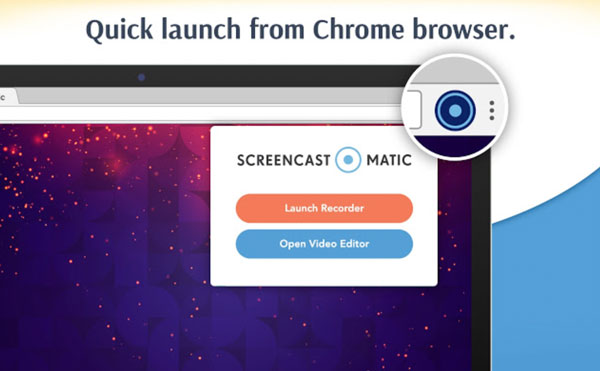
2 Teratas: Screencastify
Screencastify juga merupakan perakam skrin Chrome dengan audio yang boleh anda percayai. Anda boleh menangkap video pada penyemak imbas dan kamera web dengan audio pada masa yang sama. Video yang ditangkap akan disimpan ke Google Drive secara lalai. Atau anda boleh memuat turun atau berkongsi terus ke YouTube.
Kebaikan
1. Rakam dan simpan video skrin dengan bunyi ke pemacu tempatan Mac, Google Drive atau YouTube.
2. Dapatkan sokongan penyuntingan dan perkongsian video percuma.
Keburukan
1. Screencastify Pengguna percuma perakam skrin Chrome boleh merakam video skrin dengan audio tidak lebih daripada 5 minit.
2. Akan ada logo Screencastify pada semua video yang dirakam. Jadi a penghilang tera air video diperlukan.
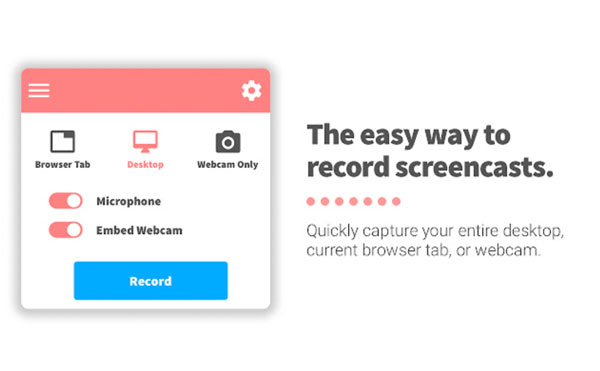
3 Teratas: Perakam Skrin
Anda boleh menggunakan Perakam Skrin untuk sambungan Chrome untuk merakam skrin Mac dan penyemak imbas Chrome dengan bunyi sistem dan suara mikrofon. Oleh itu, anda boleh merakam skrin desktop, permainan, video penstriman, mesyuarat, dan aktiviti lain dengan audio ke dalam format MP4.
Kebaikan
1. Rakam skrin dengan audio sistem dan suara mikrofon secara terpilih.
2. Laraskan pratetap kualiti video dengan pilihan yang berbeza.
Keburukan
1. Kualiti output Perakam Skrin tidak sebaik yang diumumkan.
2. Format fail WebM output tidak serasi dengan kebanyakan pemain video. Anda perlu menukar WebM kepada MP4 dan format lain yang serasi.
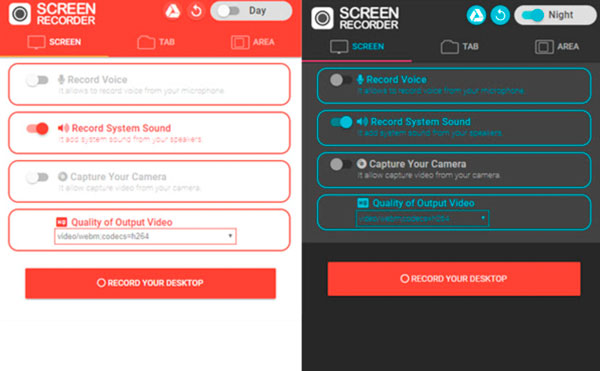
Cara Merakam Skrin pada Mac dengan Audio Dalaman
Perakam video skrin yang mudah digunakan dan berkuasa sangat membantu. Jika anda ingin merakam skrin komputer dan audio Mac pada masa yang sama, adalah dicadangkan untuk digunakan AnyRec Screen Recorder. Bukan sahaja strim audio langsung tetapi audio program juga boleh ditangkap. Antara muka intuitifnya mesra kepada semua pengguna. Anda boleh memilih skrin dan audio yang hendak dirakam dalam klik. Tambahan pula, anda boleh menyaring rekod pada Mac dengan pintasan tersuai dalam program juga.

Rakam skrin pada Mac dengan bunyi daripada peranti dalaman dan luaran.
Kurangkan bunyi audio dan hentikan gema audio dalam klik.
Laraskan kelantangan bunyi komputer dan mikrofon secara fleksibel.
Tetapkan kekunci pintas, tambah anotaiton dan jadualkan tugas untuk mengawal rakaman skrin Mac.
Simpan imej asal dan kualiti imej.
Muat Turun Selamat
Muat Turun Selamat
Langkah 1.Muat turun percuma, pasang dan lancarkan perakam skrin Mac dengan perisian audio. Klik butang "Perakam Video" untuk menyaring merakam aktiviti Mac.

Langkah 2.Tetapkan skrin penuh atau kawasan tangkapan skrin tersuai. Untuk merakam audio dalaman pada komputer MacBook Air atau Pro, anda perlu menghidupkan butang toogle "Bunyi Sistem". Kemudian hidupkan butang toogle "Mikrofon" dan "Kamera" berdasarkan keperluan anda.

Langkah 3.Klik menu "Keutamaan" dan pilih item menu "Tetapan" di bahagian atas. Di sini anda boleh menukar format video, kualiti, kadar bingkai dan tetapan output lain dalam Output. Selain itu, anda boleh pergi ke Rakaman, Tetikus, Kekunci Panas dan Lain-lain untuk mendapatkan butiran lanjut.

Langkah 4.Klik butang "REC" untuk merakam Mac audio dalaman pada masa yang sama. Anda boleh mengedit rakaman video dengan teks, baris, anak panah dan bentuk lain dalam masa nyata. Kemudian klik butang "Berhenti" untuk menamatkan rakaman skrin pada Mac bila-bila masa anda mahu.

Muat Turun Selamat
Muat Turun Selamat
Soalan Lazim Perakam Skrin Mac dengan Audio
-
Bagaimana untuk membetulkan rakaman skrin QuickTime tiada bunyi?
Jika anda ingin merakam audio dalaman pada Mac dengan QuickTime, pastikan anda telah memasang Soundflower, BlackHole atau sambungan lain yang serupa. Kemudian but semula Mac dan mulakan semula QuickTime Player untuk betulkan rakaman skrin QuickTime tidak berfungsi.
-
Bagaimana untuk menghentikan rakaman skrin pada Mac?
Cari dan klik butang "Berhenti" untuk menghentikan rakaman skrin Mac. Anda boleh menemuinya di bar tugas atas atau antara muka program.
-
Bagaimana untuk merakam video YouTube pada Mac?
Pilih dan jalankan perakam skrin Mac dengan audio dalaman daripada pengesyoran di atas. Dayakan pilihan rakaman audio sistem pada Mac. Kemudian tetapkan kawasan tangkapan skrin. Selepas itu, mainkan video YouTube anda dan klik butang "Rekod". Anda boleh merakam video pada Mac dengan audio dalaman dengan jayanya.
Kesimpulan
Ini adalah perakam skrin Mac yang berkuasa dengan audio pada tahun 2025. Anda boleh merakam skrin pada Mac dengan audio dalaman dan bunyi mikrofon. Jika anda ingin menyingkirkan had masa dan sekatan tera air, Perakam Skrin AnyRec boleh menjadi pilihan pertama anda. Walaupun fungsi rakaman skrin umum, anda boleh meningkatkan kualiti rakaman audio, menetapkan tugas yang dijadualkan, menyesuaikan panjang rakaman, menambah anotasi dan mendapatkan banyak ciri menarik yang lain. Muat turun sahaja program ini secara percuma dan cuba sekarang!
Muat Turun Selamat
Muat Turun Selamat
